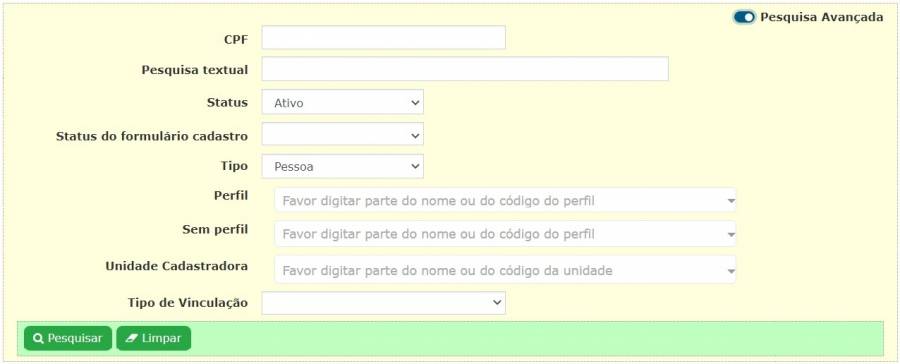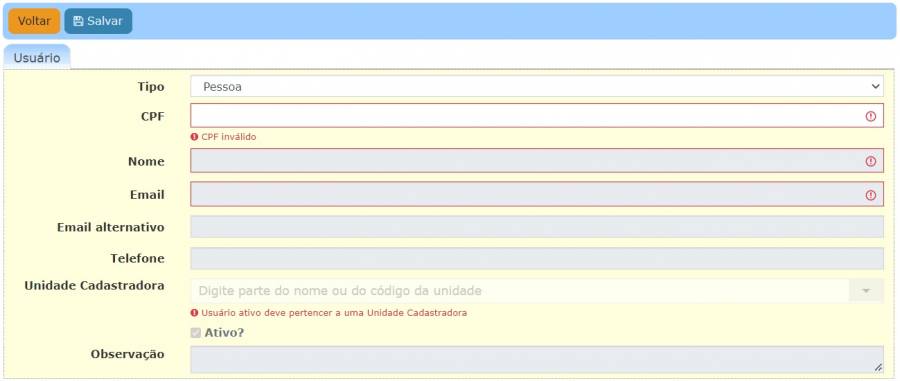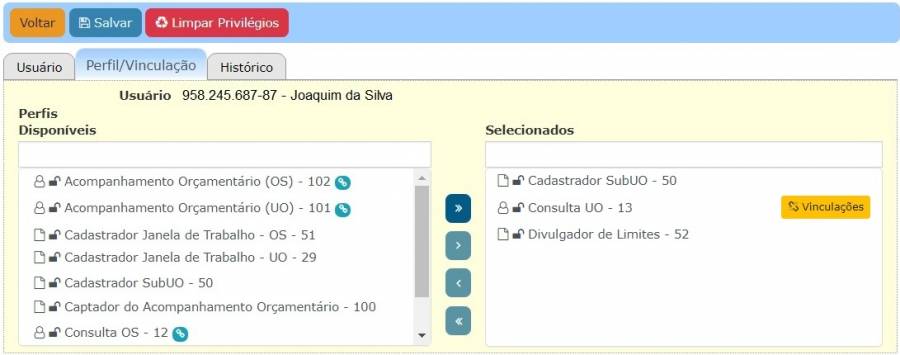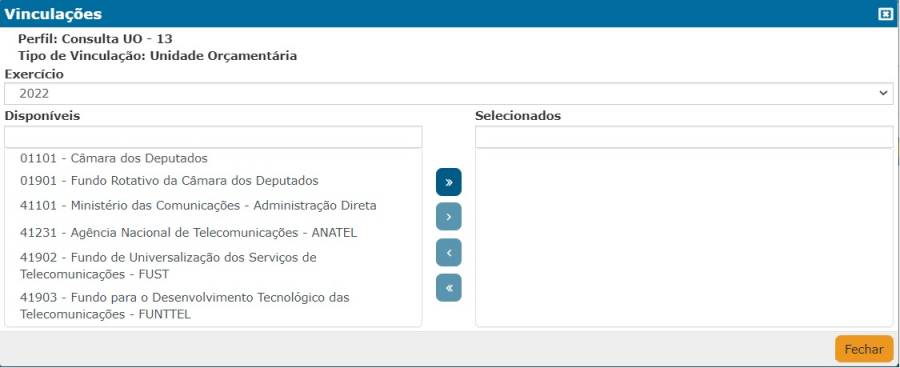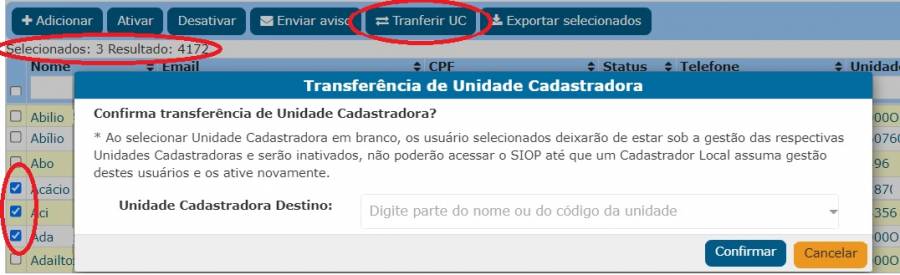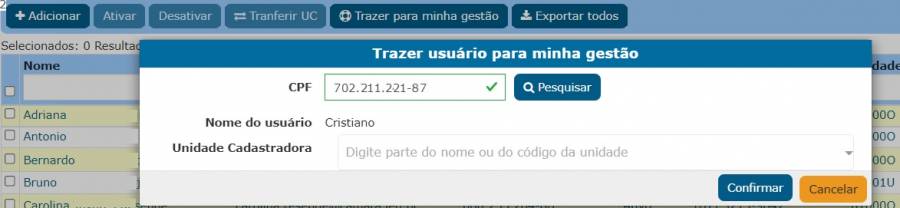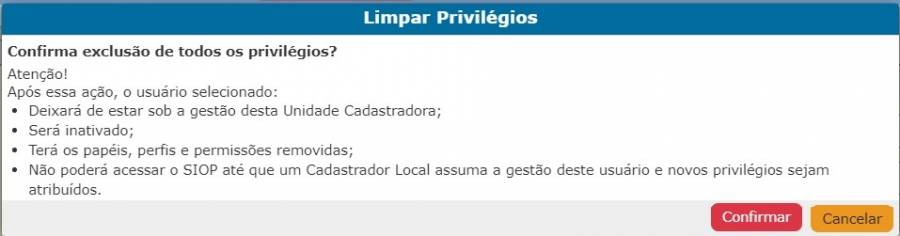Tabela de conteúdos
Gestão de Usuários no SIOP
Este manual é de uso para usuários Cadastradores do SIOP, únicos que terão privilégios para acessar esta funcionalidade.
1. Acesso via Menu
Gestão do Sistema>> Controle de Acesso>> Usuário
2. Pesquisa de usuários no SIOP
A tela de pesquisa encontra-se disponível ao Cadastrador Local. Para pesquisar, basta informar os filtros desejados e acionar o botão “Pesquisar”. Os resultados serão mostrados abaixo.
- Note que a pesquisa por padrão retorna somente usuários ativos. Isto pode ser mudado alterando a opção “Status” na pesquisa;
- A pesquisa por CPF ignora os demais filtros;
- Ao Cadastrador Local somente será possível visualizar usuários que estejam sobre sua gerência.
3. Cadastro de um usuário no SIOP
O cadastro de usuários no SIOP somente está disponível para usuários Cadastradores Locais ou Administradores do sistema (somente usuários da CGTEC/SOF).
Clique no botão “+ Adicionar” para criar um novo usuário.
O sistema exibirá inicialmente a aba Usuário, que traz os dados cadastrais básicos do usuário.
- Campos marcados em vermelho são de preenchimento obrigatório, e se nulos geram alerta.
- Deve-se dar preferência pelo cadastro de e-mail institucional, e-mails corporativos dos órgãos da Administração Pública;
- Unidade Cadastradora, permite ao Cadastrador Local dizer quem será o responsável pela atualização do cadastro do usuário. Ao Cadastrador do Órgão Setorial será possível escolher se o usuário que está sendo cadastrado ficará sobre a gestão do Órgão Setorial ou de uma de suas Unidades Orçamentárias.
Após clicar no botão “Salvar”, o usuário é criado e a aba “Perfil/vinculação” aparecerá permitindo ao Cadastrador Local atribuir/retirar os perfis e papéis que estão sob sua gestão.
OBS: a senha é criada automaticamente pelo sistema e enviada para o e-mail cadastrado, que deve fazer a troca em seu primeiro acesso.
- Da atribuição: basta selecionar um dos perfis/papéis que se encontram na lista da esquerda (Disponíveis) e clicar no botão “>” para passar para a lista da direita (Escolhidos);
- Da remoção: basta selecionar um dos perfis/papéis que se encontram na lista da direita (Escolhidos) e clicar no botão “<” para passar para a lista da esquerda (Disponíveis);
OBS: Somente os perfis e papeis que o Cadastrador Local possuir aparecerão na lista de perfis disponíveis, e somente os que estiverem com “cadeado aberto” (delegáveis) poderão ser atribuídos.
Perfis que exigem vinculações
Ao selecionar um perfil que exija vinculações, clique no botão laranja “Vinculações” ao lado direito do perfil e será aberta a tela de “Vinculações”.
Esta tela permite ao Cadastrador Local vincular/desvincular para cada perfil os órgãos, unidades, ou outros vínculos sob sua gestão. A seleção ocorre da mesma forma que na aba de perfis, ou seja, por meio dos botões “>” e “<”.
OBS: Somente os vínculos que o Cadastrador Local possuir neste perfil aparecerão na lista de vínculos disponíveis.
Após fazer as seleções, clique no botão “Fechar” e voltará a aba Perfil, agora com o botão “Vinculações” em verde, e em seguida clique em “Salvar” para que as alterações sejam gravadas.
4. Alteração de um usuário no SIOP
As alterações em usuários existentes podem ser feitas pelos cadastradores locais ou pelos administradores. No caso dos cadastradores suas alterações se limitarão aos usuários que estão ou em sua Unidade Cadastradora ou abaixo dela.
Para alterar um usuário no SIOP é preciso encontrá-lo antes realizando uma pesquisa.
Após realização da pesquisa, clique no usuário desejado da lista e a tela de edição do usuário será mostrada para que se altere os campos das três abas anteriormente mostradas na criação do usuário.
Alterações possíveis ao Cadastrador Local
- Na aba “Usuário” será possível alterar nome, e-mail, e-mail alternativo, telefone e Unidade Cadastradora. É possível também a inativação do usuário e a limpeza dos privilégios (Perfis/Papéis) a ele associados;
- Na aba “Perfil” será possível atribuir/retirar os perfis e papéis que estão sob sua gestão;
- Na tela “Vinculações” será possível vincular/desvincular para cada perfil os Acessos sob sua gestão.
Orientações
- Não é permitida a alteração de CPF;
- Somente será permitida a retirada de perfis que estão sob a gestão do Cadastrador Local e desde que todos os Acessos associados ao perfil estejam sob a gestão dele. Em caso de discordância, o sistema exibirá uma mensagem do tipo: “O Perfil/Órgão não pode ser removido pois está fora de sua área de atuação”;
- Somente será permitida a atribuição/retirada de Acessos que estão sob a gestão do Cadastrador Local. Em caso de discordância, o sistema exibirá uma mensagem do tipo: “O Órgão não pode ser removido pois está fora de sua área de atuação”;
- A operação “Limpar Privilégios” somente terá sucesso quando o usuário envolvido no processo atender aos requisitos 2 e 3;
- Para casos onde o usuário está fora da área de atuação do Cadastrador Local, faz-se necessário uma solicitação junto à SOF, por meio de nossos canais de suporte.
- Somente o Cadastrador Local poderá solicitar manutenção no cadastro de um usuário de sua UC. A SOF não atenderá pedidos oriundos do próprio usuário.
Após o término da edição clique em “Salvar” para que as alterações sejam gravadas.
5. Comparador de Usuários
Esta funcionalidade permite comparar e espelhar perfis, vinculações e permissões nominais entre usuários de uma mesma Unidade Cadastradora, podendo replicar a um usuário uma parte ou a totalidade dos acessos de um usuário referência.
Para informações sobre esta funcionalidade, acesse a página Comparador de Usuários
6. Exportar lista de usuários
Ao Cadastrador Local será permitido a exportação da lista de usuários resultantes de uma pesquisa. Para isso basta, após a realização da pesquisa, acionar o botão “Exportar todos”. Escolha o separador de colunas e o sistema fará upload da lista no formato “.csv” para sua máquina.
OBS: Por default o sistema exportará a totalidade dos registros, e caso deseje exportar somente alguns dos registros retornados na pesquisa, selecione estes e depois clique em “Exportar selecionados” (o nome do botão muda ao selecionar registros da lista).
7. Transferir Unidade Cadastradora - UC
Ao Cadastrador Local de Órgão Setorial será permitido a transferência de UC de seus usuários, pois estes podem ser cadastrados tanto na UC do Cadastrador Local quanto em uma UC a ela subordinada.
A “transferência” para uma UC hierarquicamente inferior também poderá ser feita alterando a UC no modo de edição de usuário (ver item 4)
OBS:
- Devido às mudanças que ocorrem em algumas estruturas organizacionais pode ocorrer de a um usuário ser necessário manter seu acesso aos órgãos/unidades da UC em que encontra-se atualmente lotado, mas também ter acesso aos órgãos/unidades da UC para qual será transferido.
- Anteriormente essa operação só poderia ser executada mediante solicitação junto à SOF. No entanto, visando dar maior autonomia ao Cadastrador Local, foi a ele dada a possibilidade de deixar um usuário sem UC. Para isto basta selecionar a opção em branco na combo “Unidade Cadastradora”. Neste momento, o sistema exigirá a confirmação ou não da operação. Caso queira confirmar, clique no botão “OK”.
ATENÇÃO:
- Uma vez retirada a UC do usuário este passará a ser inativo, mas manterá os perfis/papéis e o vínculo com os órgãos/unidades que atualmente possui;
- Note que essa funcionalidade difere da “Limpar Privilégios”;
- Ao Cadastrador Local responsável pela UC a qual o usuário passará a ser lotado será permitido a alteração do cadastro, bastando para isso consultar o usuário pelo CPF e utilizar a funcionalidade “Trazer Usuário para Minha Gestão”.
8. Trazer Usuário para Minha Gestão
Ao Cadastrador Local será permitido trazer usuários que estão sem UC para sua gestão.
Clicar no botão “Trazer para minha gestão”.
- O primeiro passo a ser feito é localizar o usuário. A busca deverá ser efetuada pelo CPF e clicando no botão “Pesquisar”. Caso o usuário estiver sem UC, aparecerá seu nome.
- Em seguida selecione a Unidade Cadastradora e clique no botão “Confirmar”.
- Após confirmação da operação o sistema exibirá a mensagem de sucesso e ao Cadastrador Local passa a ser permitido a manutenção no cadastro do usuário.
9. Limpar Privilégios
Ao Cadastrador Local será permitido limpar os privilégios que um determinado usuário sob sua gestão. O primeiro passo a ser feito é localizar o usuário. Após a busca, faz-se necessário acessar o cadastro do usuário. Uma vez com os dados do usuário em tela, basta proceder com o clique no botão “Limpar Privilégios”. Nesse momento, o sistema exigirá a confirmação ou não da operação. Caso queira confirmar, clique no botão “OK”. Após confirmação da operação o sistema exibirá a mensagem de sucesso e ao Cadastrador Local não mais será permitido a manutenção no cadastro do usuário.
Ao usuário também é permitido que ele mesmo limpe seus privilégios, bastando acessar “Meu Cadastro” e clicando também no botão “Limpar Privilégios”. Nesse momento, o sistema exigirá a confirmação ou não da operação. Caso queira confirmar, clique no botão “OK”.
ATENÇÃO: Uma vez utilizada essa opção o usuário deixará de estar sob a gestão do Cadastrador Local e o sistema irá proceder com a retirada de todos os perfis/papéis que o usuário atualmente possui, além de ficar inativo.